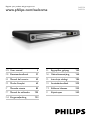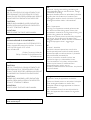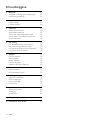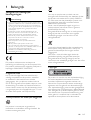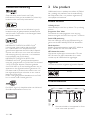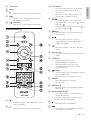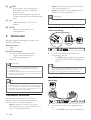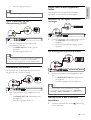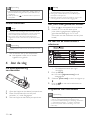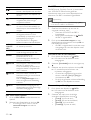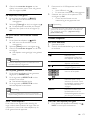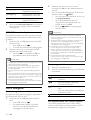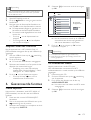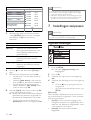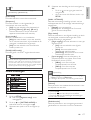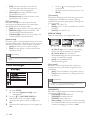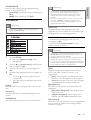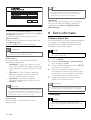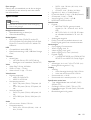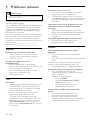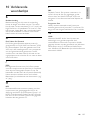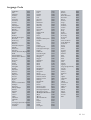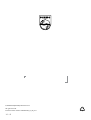Philips DVP3350/12 Handleiding
- Categorie
- Lcd-tv's
- Type
- Handleiding
Deze handleiding is ook geschikt voor

Register your product and get support at
www.philips.com/welcome
EN User manual 3
DE Benutzerhandbuch 21
ES Manual del usuario 42
FR Mode d’emploi 62
IT Manuale utente 83
PT Manual do utilizador 103
DA Brugervejledning 123
EL ƆƣƷƥƩƱƟƤƩƯ ƷƱƞƳƧƲ 142
NL Gebruiksaanwijzing 164
PL Instrukcja obsãugi 184
SV Användarhandbok 205
TR Kullanım kılavuzu 223
FI Käyttöopas
242
DVP3350
DVP3354

Italia
DICHIARAZIONE DI CONFORMITA’
Si dichiara che l’apparecchio DVP3350/DVP3354,
Philips risponde alle prescrizioni dell’art. 2 comma
1 del D.M. 28 Agosto 1995 n.548.
Fatto a Eindhoven
Philips Consumer Lifestyles
Philips, Glaslaan 25616 JB Eindhoven,
The Netherlands
LASER
CAUTION:
USE OF CONTROLS OR ADJUSTMENTS OR
PERFORMANCE OF PROCEDURES OTHER
THAN THOSE SPECIFIED HEREIN MAY RESULT
IN HAZARDOUS RADIATION EXPOSURE.
CAUTION:
VISIBLE AND INVISIBLE LASER RADIATION
WHEN OPEN AND INTERLOCK DEFEATED.
DO NOT STARE INTO BEAM.
LOCATION:
INSIDE, NEAR THE DECK MECHANISM.
LASER
CAUTION:
USE OF CONTROLS OR ADJUSTMENTS OR
PERFORMANCE OF PROCEDURES OTHER
THAN THOSE SPECIFIED HEREIN MAY RESULT
IN HAZARDOUS RADIATION EXPOSURE.
CAUTION:
VISIBLE AND INVISIBLE LASER RADIATION
WHEN OPEN AND INTERLOCK DEFEATED.
DO NOT STARE INTO BEAM.
LOCATION:
INSIDE, NEAR THE DECK MECHANISM.
DK
Advarsel: Usynlig laserstråling ved åbning når
sikkerhedsafbrydere er ude af funktion. Undgå
utsættelse for stråling.
Bemærk: Netafbryderen er sekundært indkoblet
og ofbryder ikke strømmen fra nettet. Den
indbyggede netdel er derfor tilsluttet til lysnettet
så længe netstikket sidder i stikkontakten.
S
Klass 1 laseraparat
Varning! Om apparaten används på annat sätt
än i denna bruksanvisning specifi cerats, kan
användaren utsättas för osynlig laserstrålning, som
överskrider gränsen för laserklass 1.
Observera! Stömbrytaren är sekundärt kopplad
och bryter inte strömmen från nätet. Den
inbyggda nätdelen är därför ansluten till elnätet så
länge stickproppen sitter i vägguttaget.
SF
Luokan 1 laserlaite
Varoitus! Laitteen käyttäminen muulla kuin
tässä käyttöohjeessa mainitulla tavalla saattaa
altistaa käyttäjän turvallisuusluokan 1 ylittävälle
näkymättömälle lasersäteilylle.
Oikeus muutoksiin varataan. Laite ei saa
olla alttiina tippu-ja roiskevedelle. Huom.
Toiminnanvalitsin on kytketty toisiopuolelle,
eikä se kytke laitetta irti sähköverkosta.
Sisäänrakennettu verkko-osa on
kytkettynä sähköverkkoon aina silloin, kun pistoke
on pistorasiassa.
Norge
Typeskilt fi nnes på apparatens underside.
Observer: Nettbryteren er sekundert innkoplet.
Den innebygde netdelen er derfor ikke
frakoplet nettet så lenge apparatet er tilsluttet
nettkontakten.
For å redusere faren for brann eller elektrisk
støt, skal apparatet ikke utsettes for regn eller
fuktighet.
Producent zastrzega moůliwoőĂ wprowadzania
zmian technicznych.

164 NL
Inhoudsopgave
1 Belangrijk 165
Veiligheid en belangrijke kennisgevingen 165
Handelsmerkverklaring 166
2 Uw product 166
Enkele functies 166
Productoverzicht 166
3 Aansluiten 168
Videokabels aansluiten 168
Audiokabels aansluiten 169
Audio naar andere apparaten leiden 169
Hierop kunt u een USB-stick aansluiten. 169
Stroom aansluiten 170
4 Aan de slag 170
De afstandsbediening voorbereiden 170
Het juiste weergavekanaal zoeken 170
De taal van de schermmenu’s selecteren 170
Progressive Scan inschakelen 170
5 Afspelen 171
Een disc afspelen 171
Video afspelen 171
Muziek afspelen 173
Foto’s weergeven 174
Afspelen vanaf een USB-stick 175
6 Geavanceerde functies 175
Media kopiëren 175
MP3-bestanden maken 175
7 Instellingen aanpassen 176
Algemene instellingen 176
Audio-instellingen 177
Video-instellingen 178
Voorkeuren 179
8 Extra informatie 180
Software bijwerken 180
Verzorging 180
Specifi caties 181
9 Problemen oplossen 182
10 Verklarende woordenlijst 183

165
Als u op uw product een symbool met een
doorgekruiste afvalcontainer ziet, betekent dit dat
het product valt onder de EU-richtlijn 2002/96/
EG. Informeer naar het plaatselijke systeem voor
de gescheiden inzameling van elektrische en
elektronische producten.
Houd u aan de plaatselijke regels en gooi uw
oude producten niet samen met uw gewone,
huishoudelijke afval weg.
Een goede afvalverwerking van uw oude product
draagt bij aan het voorkomen van mogelijke
schadelijke gevolgen voor het milieu en de
volksgezondheid.
Uw product bevat batterijen die, overeenkomstig
de Europese richtlijn 2006/66/EG, niet bij het
gewone huishoudelijke afval mogen worden
weggegooid.
Informeer u over de lokale regels inzake de
gescheiden ophaling van gebruikte batterijen.
Een goede afvalverwerking draagt bij aan het
voorkomen van schadelijke gevolgen voor het milieu
en de volksgezondheid.
Copyright
Dit product is voorzien van een kopieerbeveiliging
die onder bepaalde Amerikaanse octrooien
en andere intellectuele eigendomsrechten van
Macrovision Corporation en andere rechtmatige
eigenaren valt. Het gebruik van deze technologie
voor kopieerbeveiliging moet worden goedgekeurd
door Macrovision Corporation en is alleen bedoeld
voor thuisgebruik en ander beperkt gebruik, tenzij
door Macrovision Corporation toestemming voor
ander gebruik is verleend. Het is verboden het
apparaat te decompileren of te demonteren.
1 Belangrijk
Veiligheid en belangrijke
kennisgevingen
Waarschuwing
Oververhittingsgevaar! Plaats het product nooit in een •
afgesloten ruimte. Laat voor voldoende ventilatie aan alle
zijden van het product een ruimte vrij van minstens 10
cm. Zorg ervoor dat de ventilatiesleuven van het product
nooit worden afgedekt door gordijnen of andere
voorwerpen.
U dient het product, de afstandsbediening en de
•
batterijen uit de buurt te houden van open vuur en
andere warmtebronnen, inclusief direct zonlicht.
Gebruik dit product uitsluitend binnenshuis. Houd
•
het product uit de buurt van water, vocht en
vloeistofhoudende voorwerpen.
Plaats dit product nooit op andere elektrische
•
apparatuur.
Blijf bij onweer bij dit product uit de buurt.
•
Als u het netsnoer of de aansluiting op het apparaat •
gebruikt om het apparaat uit te schakelen, dient u ervoor
te zorgen dat deze goed toegankelijk zijn.
Zichtbare en onzichtbare laserstraling. Voorkom
•
blootstelling aan straling.
Dit product voldoet aan de vereisten met
betrekking tot radiostoring van de Europese Unie.
Dit product voldoet aan de volgende richtlijnen en
bepalingen: 2004/108/EC, 2006/95/EC
Progressive Scan
Let op: niet alle High Defi nition-televisies zijn
volledig compatibel met dit product, waardoor
er artefacten in het beeld kunnen worden
weergegeven. Als u problemen ondervindt met
525 of 625 Progressive Scan-beeld, raden we u aan
de aansluiting in te stellen op Standard Defi nition-
uitvoer. Neem contact op met de klantenservice als
u vragen hebt over de compatibiliteit met TV’s van
dit model DVD-speler met 525p en 625p.
Oude producten en batterijen weggooien
Uw product is ontworpen en gemaakt uit
materialen en onderdelen van hoge kwaliteit, die
kunnen worden gerecycled.
Nederlands
NL

166
2 Uw product
Gefeliciteerd met uw aankoop en welkom bij Philips!
Als u volledig wilt profi teren van de ondersteuning
die Philips biedt, kunt u uw product registreren op
www.philips.com/welcome.
Enkele functies
Volledig scherm
Hiermee bekijkt u de fi lm op iedere TV op volledig
scherm.
Progressive Scan Video
Doorbreek de resolutiegrenzen voor een nog
betere weergave van DVD-fi lms op een TV-scherm.
Snelle USB-aansluiting
Sluit een USB-stick aan op de USB-aansluiting en
geniet van de MP3/WMA/JPEG/DivX-bestanden
Media kopiëren
Kopieer gegevensbestanden (zoals MP3, WMA en
JPEG) van een disc naar een USB-station.
MP3-bestanden maken
Converteer audiotracks van een audio-CD naar
MP3-formaat. De MP3-bestanden die u maakt,
worden op de USB-fl ashdrive opgeslagen.
Regiocodes
U kunt discs met de volgende regiocodes afspelen.
DVD-regiocode Landen
Europa
Productoverzicht
Apparaat
a
Hiermee schakelt u het apparaat in of zet •
u het in de stand-bymodus.
Handelsmerkverklaring
Geproduceerd onder licentie van Dolby
Laboratories. Dolby en het dubbel-D-symbool zijn
handelsmerken van Dolby Laboratories.
Het Windows Media- en het Windows-logo zijn
handelsmerken of gedeponeerde handelsmerken
van Microsoft Corporation in de Verenigde Staten
en/of andere landen.
INFORMATIE OVER DIVX-VIDEO: DivX
®
is een digitale video-indeling die door DivX,
Inc. is ontwikkeld. Dit is een offi cieel DivX-
gecertifi ceerd apparaat dat DivX-video’s afspeelt.
Ga naar www.divx.com voor meer informatie en
softwareprogramma’s waarmee u uw bestanden
kunt omzetten naar DivX-video’s.
INFORMATIE OVER DIVX VIDEO-ON-
DEMAND: dit DivX
®
-gecertifi ceerde apparaat
moet zijn geregistreerd om DivX Video-on-demand
(VOD) te kunnen afspelen. Zoek het gedeelte
over DivX VOD op in het instellingenmenu van uw
apparaat om de registratiecode te genereren. Ga
met deze code bij de hand naar vod.divx.com om
het registratieproces te voltooien en om meer te
lezen over DivX VOD.
DivX
®
is een geregistreerd handelsmerk van DivX,
Inc. en wordt onder licentie gebruikt.
De USB-IF-logo’s zijn handelsmerken van Universal
Serial Bus Implementers Forum, Inc.
CLASS 1
LASER PRODUCT
NL

167
c DISC MENU
Hiermee opent of sluit u het discmenu. •
Hiermee schakelt u over naar de •
discmodus.
Bij VCD en SVCD: PBC-modus in- of •
uitschakelen (Playback Control).
d
Hiermee navigeert u door het menu.•
Hiermee zoekt u snel vooruit ( •
) of snel
achteruit (
).
Hiermee zoekt u langzaam vooruit ( •
) of
langzaam achteruit (
).
e
BACK
Hiermee keert u terug naar het vorige •
schermmenu.
f
/
Hiermee gaat u naar de vorige of •
volgende titel of track of het vorige of
volgende hoofdstuk.
g
Hiermee schakelt u over naar de USB-•
modus.
h Cijfertoetsen
Hiermee selecteert u een item om af te •
spelen.
i SUBTITLE
Hiermee selecteert u een •
ondertitelingstaal op een disc.
Hiermee opent u het menu voor •
het kopiëren/verwijderen van USB-
audiobestanden.
j
ZOOM
Hiermee past u het weergaveformaat aan •
het TV-scherm aan.
Hiermee zoomt u het beeld in of uit.•
k REPEAT
Hiermee selecteert u diverse •
herhaalmodi.
l REPEAT A-B
Hiermee speelt u een bepaald gedeelte •
herhaald af.
m AUDIO/CREATE MP3
Hiermee selecteert u een audiotaal of •
-kanaal op een disc.
Hiermee opent u het menu voor het •
maken van MP3-bestanden.
n
Hiermee stopt u het afspelen.•
o
Hiermee start, onderbreekt of hervat u •
het afspelen van een disc.
b Discstation
c Display
d
Hiermee opent of sluit u het discstation. •
e
Hiermee start, onderbreekt of hervat u •
het afspelen van een disc.
f
-aansluiting
Hierop kunt u een USB-stick aansluiten.•
Afstandsbediening
a
Hiermee schakelt u het apparaat in of zet •
u het in stand-by.
b
Hiermee opent of sluit u het discstation. •
Nederlands
NL

168
• Optie 2: Aansluiten op een scart-aansluiting
(voor een standaard-TV).
• Optie 3: Aansluiten op een videoaansluiting
(CVBS) (voor een standaard-TV).
Opmerking
U dient dit apparaat rechtstreeks aan te sluiten op een •
TV.
Optie 1: Aansluiten op een Component
Video-aansluiting
1 Sluit de Component Video-kabels (niet
meegeleverd) aan op:
de • Y Pb Pr-aansluitingen van dit apparaat.
de COMPONENT VIDEO-ingangen van •
de TV.
Tip
De Component Video-aansluitingen van de TV kunnen •
worden aangeduid met Y Pb/Cb Pr/Cr of YUV.
Dit type aansluiting geeft een goede beeldkwaliteit.
•
Optie 2: Aansluiten op een scart-
aansluiting
1 Sluit een scart-kabel (niet meegeleverd) aan
op:
de • TV OUT-aansluiting van dit apparaat.
Pb
COMPONENT
VIDEO IN
Y
Pr
Pb
COMPONENT VIDEO OUT
Y
Pr
p INFO
Bij discs hebt u hier toegang tot de •
afspeelopties of geeft u de huidige
discstatus weer.
Bij diapresentaties geeft u hiermee een •
miniatuurweergave van de fotobestanden
weer.
q OK
Hiermee bevestigt u een invoer of •
selectie.
r SETUP
Hiermee opent of sluit u het •
instellingenmenu.
3 Aansluiten
Breng de volgende verbindingen tot stand om dit
apparaat te gebruiken.
Basisaansluitingen:
Video•
Audio•
Optionele aansluitingen:
Audio naar andere apparaten leiden:•
Digitale versterker/ontvanger•
Analoog stereosysteem•
USB-stick•
Opmerking
Kijk op het typeplaatje aan de achter- of onderkant •
van het apparaat voor het identifi catienummer en de
voedingsspanning.
Controleer altijd of de stekkers van alle apparaten uit het
•
stopcontact zijn verwijderd voordat u apparaten aansluit
of aansluitingen verandert.
Tip
U kunt dit product via verschillende connectors •
aansluiten op uw TV, afhankelijk van de beschikbaarheid
en uw behoeften. Er is een uitgebreide interactieve gids
beschikbaar op www.connectivityguide.philips.com voor
hulp bij het aansluiten van dit product.
Videokabels aansluiten
Sluit dit apparaat aan op de TV om discs te
bekijken. Selecteer de beste videoaansluiting
waarvoor de TV ondersteuning biedt.
• Optie 1: Aansluiten op een Component
Video-aansluiting (voor een standaard-TV of
een TV met Progressive Scan).
NL

169
Audio naar andere apparaten
leiden
Leid het geluid van het apparaat naar andere
apparaten voor een betere audioweergave.
Aansluiten op een digitale versterker/
ontvanger
1 Sluit een coaxkabel (niet meegeleverd) aan op:
de • COAXIAL-aansluiting van dit
apparaat.
de COAXIAL/DIGITAL-ingang van het •
apparaat.
Een analoog stereosysteem aansluiten
1 Sluit de audiokabels (niet meegeleverd) aan
op:
de • AUDIO OUT L/R-aansluitingen van
dit apparaat.
de audio-ingangen van het apparaat.•
Tip
U kunt de audio-uitvoer optimaliseren (raadpleeg •
het hoofdstuk ‘Instellingen aanpassen’ > [INST.PAG.
AUDIO] > [ANAL. UITGANG] voor meer informatie).
Hierop kunt u een USB-stick
aansluiten.
1 Sluit een USB-stick aan op de -aansluiting
van dit apparaat.
DIGITAL IN
COAXIAL
DIGITAL
OUT
AUDIO IN
de scart-ingang van de TV.•
Tip
Dit type aansluiting geeft een goede beeldkwaliteit.•
Optie 3: Aansluiten op een
videoaansluiting (CVBS)
1 Sluit een Composite Video-kabel (niet
meegeleverd) aan op:
de • VIDEO OUT-aansluiting van dit
apparaat.
de video-ingang van de TV.•
Tip
De video-ingang van uw TV kan worden aangeduid met •
A/V IN, VIDEO IN, COMPOSITE of BASEBAND.
Dit type aansluiting geeft een standaardbeeldkwaliteit.
•
Audiokabels aansluiten
Sluit de audio van dit apparaat aan op de TV om
het geluid via de TV weer te geven.
1 Sluit de audiokabels (niet meegeleverd) aan
op:
de • AUDIO OUT L/R-aansluitingen van
dit apparaat.
de audio-ingangen van de TV.•
VIDEO IN
AUDIO IN
Nederlands
NL

170
Let op
Verwijder de batterijen als ze leeg zijn of als de •
afstandsbediening lange tijd niet wordt gebruikt.
Plaats geen oude en nieuwe of verschillende typen
•
batterijen in het apparaat.
Batterijen bevatten chemische stoffen en mogen niet
•
met het gewone huisvuil worden weggegooid.
Het juiste weergavekanaal zoeken
1 Druk op om dit apparaat in te schakelen.
2 Schakel de TV in en zet deze op het
juiste video-ingangskanaal (raadpleeg de
gebruikershandleiding bij uw TV voor
informatie over het selecteren van het juiste
kanaal).
De taal van de schermmenu’s
selecteren
De taalopties kunnen per regio •
verschillen.
1 Druk op SETUP.
Het menu » [Algemene setup] wordt
weergegeven.
2 Selecteer [Schermtaal] en druk vervolgens op
.
3 Druk op om een taal te selecteren en
druk op OK.
Progressive Scan inschakelen
Opmerking
Om de Progressive Scan-functie te gebruiken, moet •
u een TV met Progressive Scan aansluiten op de
Component Video-aansluitingen (raadpleeg “Aansluiten”
> “Videokabels aansluiten” > “Optie 1: Aansluiten
op een Component Video-aansluiting” voor meer
informatie).
Opmerking
Met dit apparaat kunt u alleen MP3-, WMA-, DivX- of •
JPEG-bestanden weergeven die op een USB-stick zijn
opgeslagen.
Druk op de knop
• om de bestanden te openen en
af te spelen.
Stroom aansluiten
Let op
Het product kan beschadigd raken! Controleer of het •
netspanningsvoltage overeenkomt met het voltage dat
staat vermeld op de achterzijde van het product.
Zorg ervoor dat u alle andere aansluitingen hebt
•
uitgevoerd voordat u het netsnoer op het stopcontact
aansluit.
Opmerking
Het typeplaatje bevindt zich aan de achterkant van het •
apparaat.
1 Sluit de stekker aan op een stopcontact.
Het apparaat is klaar om te worden »
ingesteld voor gebruik.
4 Aan de slag
De afstandsbediening
voorbereiden
1 Open het klepje van het batterijcompartiment.
2 Plaats 2 AAA-batterijen met de juiste
polariteit (+/-) zoals aangegeven.
3 Sluit het klepje van het batterijcompartiment.
NL

171
5 Afspelen
Een disc afspelen
Let op
Plaats alleen discs in het discstation.•
Raak de optische lens in het discstation niet aan.•
1 Druk op om het discstation te openen.
2 Plaats een disc met het etiket naar boven.
3 Druk op om het discstation te sluiten en de
disc af te spelen.
Als u de disc wilt afspelen, schakelt u de •
TV in op het juiste weergavekanaal voor
dit apparaat.
Druk op •
om het afspelen van de disc
te stoppen.
Opmerking
Controleer de disctypen die worden ondersteund (zie •
“Specifi caties” > “Media afspelen”).
Als het wachtwoordvenster wordt weergegeven, voert
•
u het wachtwoord in om de vergrendelde of beveiligde
disc af te spelen (zie “Instellingen aanpassen” >
“Voorkeuren” > [Oudercontrole]).
Als u een disc onderbreekt of stopzet, wordt de
•
schermbeveiliging na 5 minuten inactiviteit weergegeven.
Als u de schermbeveiliging wilt uitschakelen, drukt u op
DISC MENU.
Als er binnen 15 minuten nadat u een disc hebt
•
onderbroken of gestopt geen knoppen worden
ingedrukt, schakelt dit apparaat automatisch over naar
stand-by.
Video afspelen
Opmerking
Sommige functies werken mogelijk niet bij bepaalde •
discs. Raadpleeg de informatie bij de disc voor meer
informatie.
Weergave van video regelen
1 Speel een titel af.
2 Gebruik de afstandsbediening om het afspelen
te bedienen.
1 Zet de TV op het juiste weergavekanaal voor
dit product.
2 Druk op SETUP.
3 Druk op om [INST.PAG.VIDEO] te
selecteren.
4 Selecteer [COMPONENT] > [Interlaced] en
druk vervolgens op OK.
5 Selecteer [Progressief] > [Aan] en druk
vervolgens op OK.
Er wordt een waarschuwingsbericht »
weergegeven.
6 Selecteer [Ok] en druk op OK om door te
gaan.
Het instellen van Progressive Scan is »
voltooid
Opmerking
Als het scherm leeg blijft of een vervormd beeld wordt •
weergegeven, wacht u 15 seconden zodat het systeem
zich automatisch kan herstellen.
Als er geen beeld wordt weergegeven, schakelt u de
•
modus Progressive Scan als volgt in:
1) Druk op
• om het discstation te openen.
2) Druk op de
• numerieke knop ‘1’.
7 Druk op SETUP om het menu af te sluiten.
8 U kunt de modus Progressive Scan nu
inschakelen op de TV (raadpleeg de
gebruikershandleiding van uw TV).
Opmerking
Als de modus Progressive Scan is ingeschakeld voor •
zowel dit product als de TV, kan het beeld tijdens het
afspelen vervormd worden weergegeven. Schakel in
dit geval de functie Progressive Scan uit op zowel dit
product als de TV.
Nederlands
NL

172
Het VCD-menu openen
De PBC-functie (Playback Control) is beschikbaar
voor VCD/SVCD. Deze functie geeft het
inhoudsmenu weer waar u een afspeeloptie kunt
selecteren. De PBC is standaard ingeschakeld.
Opmerking
Zie “Instellingen aanpassen” > • [Voorkeuren] > [PBC]
om te zien hoe u PBC in- of uitschakelt.
1 Geef het inhoudsmenu op een van de
volgende manieren weer:
Plaats een VCD/SVCD als PBC is •
ingeschakeld.
Druk tijdens het afspelen op •
BACK
als PBC is ingeschakeld.
2 Druk op de numerieke knoppen om een
afspeeloptie te selecteren en druk op OK om
het afspelen te starten.
Als PBC is uitgeschakeld, wordt het menu •
overgeslagen en start het afspelen vanaf
de eerste track.
De inhoud van de disc bekijken
1 Druk tijdens het afspelen op INFO.
Het menu met de discstatus wordt »
weergegeven.
2 Selecteer [Voorbeeld] en druk vervolgens op
.
3 Selecteer een preview-optie en druk op OK.
Er wordt een preview-scherm met »
miniaturen weergegeven.
Ga naar het volgende/vorige preview-•
scherm, selecteer [Vor.] of [Volg.] en
druk daarna op OK.
Druk bij de gewenste miniatuurafbeelding •
op OK om het afspelen te starten.
Naar een bepaalde tijd gaan
1 Druk tijdens het afspelen op INFO.
Het menu met de discstatus wordt »
weergegeven.
2 Selecteer een optie voor de huidige
verstreken afspeeltijd en druk op
.
• [Tt-tijd] (tijd van de titel)
• [H-tijd] (tijd van het hoofdstuk)
• [Disctijd] (tijd van de disc)
• [Tracktijd] (tijd van de track)
Knop Actie
Hiermee start, onderbreekt of
hervat u het afspelen van een disc.
Hiermee stopt u het afspelen van
de disc.
,
Hiermee gaat u naar de vorige/
volgende titel of het vorige/
volgende hoofdstuk.
,
Hiermee zoekt u snel achteruit
of vooruit. Druk herhaaldelijk op
deze knop om de zoeksnelheid te
wijzigen.
,
Hiermee zoekt u langzaam vooruit
of langzaam achteruit. Druk
herhaaldelijk op deze knop om de
zoeksnelheid te wijzigen.
Bij VCD’s/SVCD’s is langzaam
achteruit zoeken niet beschikbaar.
AUDIO/
CREATE
MP3
Hiermee selecteert u een audiotaal
of -kanaal op een disc.
SUBTITLE Hiermee selecteert u een
ondertitelingstaal op een disc.
REPEAT Hiermee schakelt u de
herhaalmodus in of uit.
De herhalingsopties kunnen per
disctype verschillen.
ZOOM
Hiermee past u het beeldformaat
aan het TV-scherm aan.
Druk herhaaldelijk op deze knop
totdat het beeld is aangepast aan
het TV-scherm.
ZOOM
Hiermee wisselt u tussen de
beeldverhouding en verschillende
zoomfactoren.
Met de navigatieknoppen kunt u
door de ingezoomde afbeelding
schuiven.
INFO
Hiermee hebt u toegang tot de
afspeelopties en wordt de huidige
discstatus weergegeven.
Het DVD-menu openen
1 Druk op DISC MENU om het discmenu te
openen.
2 Selecteer een afspeeloptie en druk op OK.
In sommige menu’s moet u met de •
numerieke knoppen uw selectie
invoeren.
NL

173
1 Plaats een disc of USB-apparaat met DivX-
video’s.
Voor USB: druk op •
.
Er wordt een inhoudsmenu weergegeven.•
2 Selecteer een titel om af te spelen en druk
vervolgens op OK.
U kunt een taal kiezen voor de •
ondertiteling en de gesproken taal.
Opmerking
U kunt alleen een DivX-video afspelen die is gehuurd of •
gekocht met de DivX-registratiecode van dit apparaat
(zie “Instellingen aanpassen” > [Algemene setup] >
[DivX
®
VOD-code]).
Muziek afspelen
Een track bedienen
1 Speel een track af.
2 Gebruik de afstandsbediening om het afspelen
te bedienen.
Knop Actie
Hiermee start,
onderbreekt of hervat u
het afspelen van een disc.
Hiermee stopt u het
afspelen van de disc.
,
Hiermee gaat u naar de
vorige/volgende track.
Hiermee selecteert u een
item om af te spelen.
,
Hiermee zoekt u snel
achteruit of vooruit. Druk
herhaaldelijk op deze knop
om de zoeksnelheid te
wijzigen.
REPEAT Hiermee schakelt u de
herhaalmodus in of uit.
De herhalingsopties kunnen
per disctype verschillen.
Snel naar een bepaald punt gaan
1 Druk tijdens het afspelen herhaaldelijk op
INFO om een optie te selecteren.
3 Gebruik de numerieke knoppen om het
tijdstip in te voeren waar u heen wilt gaan en
druk vervolgens op OK.
De afspeeltijd weergeven
1 Druk tijdens het afspelen op INFO.
Het menu met de discstatus wordt »
weergegeven.
2 Selecteer [Tijdwrgv] en druk vervolgens op .
De afspeelopties verschillen per disctype.»
3 Selecteer een optie en druk vervolgens op
OK.
De DVD vanuit verschillende hoeken
bekijken
1 Druk tijdens het afspelen op INFO.
Het menu met de discstatus wordt »
weergegeven.
2 Selecteer [Hoek] en druk vervolgens op .
3 Gebruik de numerieke knoppen om de hoek
te wijzigen.
Het afspelen wordt gewijzigd in de gekozen »
hoek.
Opmerking
Alleen van toepassing op discs met scènes die vanuit •
meerdere hoeken zijn opgenomen.
Een bepaald gedeelte herhalen
1 Druk tijdens het afspelen bij het gewenste
beginpunt op REPEAT A-B.
2 Druk nogmaals op REPEAT A-B om het
eindpunt in te stellen.
Het herhaald afspelen begint.»
3 Druk nogmaals op REPEAT A-B om het
herhaald afspelen te annuleren.
Opmerking
U kunt een gedeelte alleen markeren voor herhaald •
afspelen als het geheel binnen een hoofdstuk of titel valt.
DivX
®
-video afspelen
DivX-video is een digitale media-indeling die
hoge kwaliteit biedt ondanks de hoge mate van
compressie. U kunt DivX-video afspelen op dit
DivX-gecertifi ceerde apparaat.
Nederlands
NL

174
2 Selecteer een map met foto’s en druk
vervolgens op OK om een diapresentatie te
starten.
Als u miniatuurafbeeldingen van de foto’s wilt •
bekijken, drukt u op
INFO.
Als u een foto wilt selecteren, drukt u op •
de navigatieknoppen.
Als u de geselecteerde foto wilt •
vergroten en de diapresentatie wilt
starten, drukt u op OK.
Druk op •
BACK om terug te gaan
naar het menu.
Opmerking
Als er veel nummers of foto’s op een disc/USB-stick •
staan, kan het langer duren voordat de inhoud op de TV
wordt weergegeven.
Als de JPEG-foto’s niet zijn opgeslagen in EXIF-formaat,
•
wordt de miniatuurafbeelding niet op het scherm
weergegeven. In plaats daarvan wordt er een afbeelding
van blauwe heuvels weergegeven.
Met dit apparaat kunt u alleen foto’s van een digitale
•
camera weergeven als ze het formaat JPEG-EXIF
hebben. Dit formaat wordt door de meeste digitale
camera’s gebruikt. Het apparaat kan geen Motion JPEG
of andere bestandsformaten dan JPEG of geluidsclips bij
foto’s afspelen.
Mappen/bestanden die het ondersteunde
•
maximumaantal van dit apparaat overschrijden, worden
niet weergegeven of afgespeeld.
Fotoweergave bedienen
1 Speel een diapresentatie af.
2 Gebruik de afstandsbediening om het afspelen
te bedienen.
Knop Actie
/
Hiermee draait u een foto linksom/
rechtsom.
/
Hiermee spiegelt u een foto
horizontaal/verticaal.
ZOOM
Hiermee zoomt u in of uit op een
foto.
Hiermee onderbreekt u het afspelen
in de zoommodus.
Hiermee stopt u het afspelen.
Een diapresentatie met muziek afspelen
U kunt een diapresentatie met muziek maken,
waarbij u MP3/WMA-muziekbestanden en JPEG-
fotobestanden tegelijkertijd weergeeft.
Scherm Actie
[Disk ga nr] Hiermee gaat u naar een
bepaalde tijd op de disc.
[Track ga nr] Hiermee gaat u naar een
bepaalde tijd in een track.
[Kies track] Hiermee gaat u naar een
bepaald tracknummer.
2 Druk op de numerieke knoppen om de tijd of
het nummer te wijzigen waar u het afspelen
wilt beginnen.
MP3/WMA-muziek afspelen
MP3/WMA-bestanden zijn sterk gecomprimeerde
audiobestanden (bestanden met de extensie .MP3
of .WMA).
1 Plaats een disc of USB-apparaat met de MP3/
WMA-muziek.
Voor USB: druk op •
.
Er wordt een inhoudsmenu weergegeven.•
2 Selecteer een track om af te spelen als het
afspelen niet automatisch begint.
Druk op •
en vervolgens op OK om
een andere track/map te selecteren.
Opmerking
Van discs die in meerdere sessies zijn opgenomen, wordt •
alleen de eerste sessie afgespeeld.
WMA-bestanden die zijn beveiligd door Digital Rights
•
Management (DRM) kunnen niet op dit apparaat
worden afgespeeld.
Dit apparaat ondersteunt de geluidsindeling MP3PRO
•
niet.
Als er speciale tekens in de naam van de MP3-track (ID3)
•
of de albumnaam voorkomen, worden deze mogelijk niet
juist op het scherm weergegeven, omdat het apparaat de
tekens niet ondersteunt.
Mappen/bestanden die het ondersteunde
•
maximumaantal van dit apparaat overschrijden, worden
niet weergegeven of afgespeeld.
Foto’s weergeven
Foto’s weergeven in een diapresentatie
De speler kan JPEG-foto’s weergeven (bestanden
met de extensie .JPEG of .JPG).
1 Plaats een disc of USB-apparaat met JPEG-
foto’s.
Voor USB: druk op •
.
De diapresentatie begint (bij Kodak-•
discs) of er wordt een inhoudsmenu
weergegeven (bij JPEG-discs).
NL

175
4 Selecteer [Ja] in het menu en druk vervolgens
op OK.
Na het converteren wordt op de USB-stick »
automatisch een nieuwe map gemaakt om
alle nieuwe bestanden in op te slaan.
5 Druk op en vervolgens op OK om het
kopiëren te stoppen.
Opmerking
Druk tijdens het kopiëren op geen enkele knop.•
Media die tegen kopiëren zijn beveiligd, kunnen niet •
worden gekopieerd.
MP3-bestanden maken
Met dit product kunt u audio-CD’s naar
MP3-audiobestanden converteren. De MP3-
audiobestanden die u maakt, worden op de USB-stick
opgeslagen.
1 Plaats een audio-CD.
2 Sluit een USB-stick aan op de -aansluiting
van dit apparaat.
3 Druk tijdens het afspelen van de disc op
AUDIO/CREATE MP3.
Het menu voor het maken van MP3’s wordt »
weergegeven.
4 Selecteer [Ja] in het menu en druk vervolgens
op OK.
Previous
Do you want
00:00/00:00 005/030
to copy this file
\MP3
Track 1
Track 2
Track 3
Track 4
Track 5
Track 6
Track 7
Yes No
Opmerking
Voor een diapresentatie met muziek moeten de MP3/•
WMA-bestanden en de JPEG-bestanden op dezelfde
disc of USB-stick staan.
1 Speel MP3/WMA-muziek af.
2 Druk op BACK om terug te gaan naar het
hoofdmenu.
3 Navigeer naar de fotomap/het fotoalbum en
druk op OK om de diapresentatie te starten.
De diapresentatie begint en gaat door tot »
het einde van de fotomap/het fotoalbum.
De muziek wordt afgespeeld tot het einde »
van de disc.
Druk op •
om de diapresentatie te
stoppen.
Druk nogmaals op •
om het afspelen
van muziek te stoppen.
Afspelen vanaf een USB-stick
Met dit apparaat kunt u MP3-, WMA-, DivX- of
JPEG-bestanden weergeven die op een USB-stick zijn
opgeslagen.
1 Sluit een USB-stick aan op de -aansluiting
van dit apparaat.
2 Druk op de knop .
Er wordt een inhoudsmenu weergegeven.»
3 Selecteer een bestand om af te spelen als het
afspelen niet automatisch begint.
Raadpleeg voor meer informatie de •
hoofdstukken “Muziek afspelen”, “Foto’s
weergeven” en “Video afspelen”.
4 Druk op om het afspelen te stoppen.
Druk op de knop •
om over te
schakelen naar de discmodus.
6 Geavanceerde functies
Media kopiëren
Hiermee kunt u bestanden (zoals MP3-, WMA- of
JPEG-bestanden) van een disc naar een USB-stick
kopiëren.
1 Plaats een disc met de MP3/WMA/JPEG-
bestanden.
2 Sluit in de stopmodus de USB-stick aan op de
-aansluiting van dit product.
3 Selecteer een bestand om te kopiëren en druk
vervolgens op SUBTITLE.
Nederlands
NL

176
Opmerking
Druk tijdens het converteren op geen enkele knop.•
DTS-CD’s en CD’s die tegen kopiëren zijn beveiligd, •
kunnen niet worden geconverteerd.
USB-sticks die tegen schrijven zijn beveiligd of die zijn
•
beveiligd met een wachtwoord, kunnen niet worden
gebruikt voor het opslaan van MP3-bestanden.
7 Instellingen aanpassen
Opmerking
Als de optie Setup grijs is, betekent dit dat de instelling •
op dit moment niet kan worden gewijzigd.
Algemene instellingen
1 Druk op SETUP.
Het menu » [Algemene setup] wordt
weergegeven.
2 Druk op .
3 Selecteer een optie en druk vervolgens op
OK.
4 Selecteer een instelling en druk vervolgens op
OK.
Druk op •
om terug te gaan naar het
vorige menu.
Als u het menu wilt afsluiten, drukt u op •
SETUP.
[Disc Lock]
Hiermee stelt u afspeelrestricties in voor een disc
die in het discstation is geplaatst (u kunt maximaal
20 discs vergrendelen).
• [Lock]: hiermee wordt de toegang tot de
huidige disc beperkt. De volgende keer dat u
deze disc wilt afspelen of ontgrendelen, moet
u het wachtwoord invoeren.
• [Unlock]: hiermee worden alle discs
afgespeeld.
5 Selecteer een optie voor het converteren
in het [OPTIES]-scherm en druk vervolgens
herhaaldelijk op OK om een item te
selecteren.
Optie Omschrijving
[Snelheid] Selecteer een kopieersnelheid.
[Bitrate] Selecteer een kwaliteitsniveau.
Een hogere bitsnelheid levert een
betere geluidskwaliteit en een
groter bestand.
[CRT ID3] Hiermee kopieert u de
trackinformatie naar het MP3-
bestand.
[Apparaat] De bestanden die u maakt, kunnen
alleen op een USB-stick worden
opgeslagen.
6 Druk op om naar het scherm [Track] te
gaan.
7 Selecteer een audiotrack en druk op OK.
Herhaal stap 7 om een andere track te •
selecteren.
Selecteer • [Alles select.] in het menu en
druk op OK om alle tracks te selecteren.
Om de selectie van alle tracks op te •
heffen, selecteert u [Sel. opheff.] in het
menu en drukt u op OK.
8 Selecteer [Start] in het menu en druk op OK
om het converteren te starten.
Na het converteren wordt op de USB-stick »
automatisch een nieuwe map gemaakt om
alle nieuwe MP3-bestanden in op te slaan.
Om het menu te sluiten, selecteert u •
[Afsluiten] en drukt u vervolgens op OK.
Create MP3
OPTIONS
TRACK
Summary
Start Exit
Select all
Deselect all
to change speed.
Track01 04:14
Track02 04:17
Track03 03:58
Track04 04:51
Track05 03:53
Track06 04:09
Track07 04:38
Press [OK] button
CRT ID3 Yes
Device USB 1
Speed Normal
Bitrate 128kbps
NL

177
4 Selecteer een instelling en druk vervolgens op
OK.
Druk op •
om terug te gaan naar het
vorige menu.
Als u het menu wilt afsluiten, drukt u op •
SETUP.
[ANAL. UITGANG]
Selecteer een analoge instelling op basis van het
audioapparaat dat via de analoge audioaansluiting is
aangesloten.
• [Stereo]: voor stereogeluid.
• [LT/RT]: voor de weergave van Surround-
geluid via twee luidsprekers.
[Digit. Audio]
Hiermee selecteert u een digitale instelling op basis
van de digitale versterker/ontvanger die via de
digitale aansluiting is aangesloten.
• [Digit. uitgang]: hiermee selecteert u een type
digitale uitvoer.
• [Uit]: hiermee schakelt u de digitale
uitvoer uit.
• [Alles]: hiermee ondersteunt u
meerkanaals audioformaten.
• [PCM Only]: hiermee downmixt u naar
tweekanaals audioformaat.
• [Lpcm-uitgang]: hiermee selecteert u de
samplefrequentie voor Linear Pulse Code
Modulation-uitvoer (LPCM).
• [48khz]: voor discs met een
samplefrequentie van 48 kHz.
• [96khz]: voor discs met een
samplefrequentie van 96 kHz.
Opmerking
• [Lpcm-uitgang]-instelling is alleen beschikbaar als [Digit.
uitgang] is ingesteld op [PCM Only].
Hoe hoger de frequentie, hoe beter de geluidskwaliteit.
•
[Volume]
Hiermee stelt u het standaardvolumeniveau in voor
het afspelen van een disc.
1. Druk op OK.
2. Druk op
om het volume in te stellen.
3. Druk op OK om de instellingen te bevestigen
en het menu te sluiten.
[Geluidsmodus]
Hiermee selecteert u een voorgeprogrammeerd
geluidseffect om de audio-uitvoer te verbeteren.
Tip
U kunt uw wachtwoord instellen of wijzigen via •
[Voorkeuren] > [Wachtwoord].
[Schermtaal]
Hiermee selecteert u een schermmenutaal.
[Sleeptimer]
Hiermee schakelt u na de ingestelde tijd
automatisch over naar stand-by.
• [Uit]: hiermee schakelt u de slaapstand uit.
• [15 min.], [30 min.], [45 min.], [60 min.]:
hiermee selecteert u de tijd waarna het
apparaat overschakelt naar stand-by.
[Auto standby]
Stand-by automatisch in- en uitschakelen
• [Aan]: hiermee schakelt u over naar stand-by
na 15 minuten inactiviteit (bijvoorbeeld als de
weergave is onderbroken of gestopt).
• [Uit]: hiermee schakelt u de automatische
stand-bymodus uit.
[DivX(R)-VOD-code]
Hiermee geeft u de DivX
®
-registratiecode weer.
Tip
Gebruik de DivX-registratiecode van dit product •
wanneer u een video huurt of koopt op www.divx.com/
vod. De DivX-video’s die u huurt of koopt via de DivX
®
VOD-service (Video On Demand) kunt u alleen afspelen
op het apparaat waarop ze zijn geregistreerd.
Audio-instellingen
1 Druk op SETUP.
Het menu » [Algemene setup] wordt
weergegeven.
2 Druk op om [INST.PAG.AUDIO] te
selecteren en druk vervolgens op
.
3 Selecteer een optie en druk vervolgens op
OK.
Nederlands
NL

178
Druk op • om terug te gaan naar het
vorige menu.
Als u het menu wilt afsluiten, drukt u op •
SETUP.
[TV-systeem]
Wijzig deze instelling als de video niet goed wordt
weergegeven. Standaard komt deze instelling
overeen met de meest gebruikelijke instelling voor
TV’s in uw land.
• [PAL]: voor PAL-TV’s.
• [Multi]: voor TV’s die compatibel zijn met PAL
en NTSC.
• [NTSC]: voor NTSC-TV’s.
[BEELDSCHERM]
Hiermee selecteert u een weergaveformaat:
• [4:3 Pan Scan]: voor 4:3-beeld. Een volledig
beeld waarvan de zijkanten zijn afgekapt.
• [4:3 Letter Box]: voor 4:3-beeld.
Breedbeeldweergave met zwarte balken
boven- en onderaan in beeld.
• [16:9]: voor breedbeeld-TV’s.
Beeldverhouding 16:9.
[Progressief]
Als u een TV met Progressive Scan aansluit op
dit apparaat, kunt u de modus Progressive Scan
inschakelen.
• [Aan]: hiermee schakelt u Progressive Scan in.
• [Uit]: hiermee schakelt u de Progressive Scan-
modus uit.
Opmerking
Raadpleeg voor een gedetailleerdere beschrijving “Aan •
de slag” > “Progressive Scan inschakelen”.
[KLEURINST.]
Selecteer voorgeprogrammeerde kleurinstellingen
of pas de instellingen aan.
• [Standaard]: standaardkleuren.
• [HELDER]: levendige kleuren.
• [ZACHT]: warme kleuren.
• [Persoonlijk]: hiermee past u de kleurinstelling
aan. Stel de helderheid, het contrast, de tint en
de kleurverzadiging in en druk op OK.
• [3D]: hiermee selecteert u een Virtual
Surround-effect dat door het linker- en
rechterkanaal wordt weergegeven.
• [Filmmodus]: hiermee selecteert u een
geluidseffect voor fi lms.
• [Muziekmodus]: hiermee selecteert u een
geluidseffect voor muziek.
[CD-upsampling]
Hiermee converteert u de muziek-CD naar
een hogere samplefrequentie voor een betere
geluidskwaliteit in de stereomodus.
• [Off]: hiermee schakelt u CD-upsampling uit.
• [88.2kHz (X2)]: hiermee verdubbelt u de
oorspronkelijke samplefrequentie.
• [176.4khz(X4)]: hiermee verviervoudigt u de
oorspronkelijke samplefrequentie.
[Nachtmodus]
Hiermee maakt u harde geluiden zachter en zachte
geluiden harder zodat u de DVD-fi lms met een laag
volume kunt bekijken, zonder anderen te storen.
• [Aan]: hiermee kunt u ‘s nachts stil kijken.
• [Uit]: hiermee geniet u van het dynamische
Surround Sound.
Opmerking
Alleen van toepassing op Dolby Digital-gecodeerde •
DVD’s.
Video-instellingen
1 Druk op SETUP.
Het menu » [Algemene setup] wordt
weergegeven.
2 Druk op om [INST.PAG.VIDEO] te
selecteren en druk vervolgens op
.
3 Selecteer een optie en druk vervolgens op
OK.
4 Selecteer een instelling en druk vervolgens op
OK.
NL

179
Opmerking
Als de taal die u hebt ingesteld niet beschikbaar is op de •
disc, wordt de standaardtaal op de disc gebruikt.
Bij sommige DVD’s kan alleen via het discmenu een
•
andere taal voor de audio of ondertiteling worden
gekozen.
Als u een taal wilt selecteren die niet in het menu staat,
•
selecteert u [Ander]. Raadpleeg vervolgens de lijst
met taalcodes achter in deze handleiding en voer de
bijbehorende taalcode in.
[Kinderslot]
Hiermee beperkt u de toegang tot discs die
ongeschikt zijn voor kinderen. Dit type discs moet
zijn opgenomen met beveiligingsniveaus.
1. Druk op OK.
2. Selecteer een beveiligingsniveau en druk
vervolgens op OK.
3. Gebruik de numerieke knoppen om het
wachtwoord in te voeren.
Opmerking
Voor DVD’s met een hoger beveiligingsniveau dan u in •
[Kinderslot] hebt ingesteld, hebt u een wachtwoord
nodig om deze te kunnen afspelen.
Beveiligingsniveaus kunnen per land verschillen. Als u het
•
afspelen van alle discs wilt toestaan, selecteert u ‘ 8’.
Op sommige discs staan de beveiligingsniveaus afgedrukt,
•
hoewel ze niet met deze niveaus zijn opgenomen. Deze
functie heeft geen effect op dergelijke discs.
[PBC]
Hiermee wordt het inhoudsmenu van VCD’s/
SVCD’s met PBC (Playback Control) in- of
uitgeschakeld.
• [Aan]: hiermee geeft u het indexmenu weer
wanneer u een disc plaatst om af te spelen.
• [Uit]: hiermee slaat u dit menu over en begint
u met het afspelen vanaf de eerste titel.
[MP3/JPEG-nav]
Selecteer of u de mappen of alle bestanden wilt
weergeven.
• [Bestanden weergeven]: hiermee geeft u alle
bestanden weer.
• [Mappen weergeven]: hiermee geeft u de
mappen met MP3/WMA-bestanden weer.
[Wachtwoord]
Hiermee kunt u het wachtwoord voor vergrendelde
discs en voor het afspelen van beveiligde DVD’s
instellen of wijzigen.
[COMPONENT]
Kies de video-uitgang voor de videoaansluiting
tussen dit apparaat en de TV.
• [Interlaced]: Component Video-aansluiting ( Y
Pb Pr).
• [RGB]: Scart-aansluiting ( TV OUT).
Voorkeuren
Opmerking
Het afspelen van de disc moet worden gestopt voor •
toegang tot [Voorkeuren].
1 Druk op SETUP.
Het menu » [Algemene setup] wordt
weergegeven.
2 Druk op om [Voorkeuren] te selecteren en
druk vervolgens op
.
3 Selecteer een optie en druk vervolgens op
OK.
4 Selecteer een instelling en druk vervolgens op
OK.
Druk op •
om terug te gaan naar het
vorige menu.
Als u het menu wilt afsluiten, drukt u op •
SETUP.
[Audio]
Hiermee selecteert u een gesproken taal voor de
disc.
[Ondertit.]
Hiermee selecteert u een ondertitelingstaal voor
de disc.
[DISKMENU]
Hiermee selecteert u een taal voor het discmenu.
Nederlands
NL

180
Tip
U hebt deze informatie nodig wanneer u wilt weten •
of er een nieuwere softwareversie beschikbaar is.
De nieuwste software kunt u op de Philips-website
downloaden en op het apparaat installeren.
[Standaard]
Hiermee zet u alle instellingen van het apparaat
terug naar de fabrieksinstellingen, behalve de
instellingen voor [Disc Lock], [Kinderslot] en
[Wachtwoord].
8 Extra informatie
Software bijwerken
Om te controleren of er nieuwe updates beschikbaar
zijn, vergelijkt u de huidige softwareversie van dit
apparaat met de nieuwste softwareversie (indien
beschikbaar) op de Philips-website.
Let op
Tijdens de software-upgrade mag de stroomvoorziening •
niet worden onderbroken!
1 Druk op SETUP.
2 Selecteer [Voorkeuren] > [Version Info] en
druk vervolgens op OK.
3 Noteer de bestandsnaam en druk op SETUP
om het menu af te sluiten.
4 Ga naar www.philips.com/support om te
controleren of er een nieuwe softwareversie
beschikbaar is voor het apparaat met behulp
van de bestandsnaam van dit product.
5 Raadpleeg de upgrade-instructies op de
website voor meer informatie.
Opmerking
Koppel het netsnoer enkele seconden los en sluit het •
vervolgens weer aan om dit apparaat in te schakelen.
Verzorging
Let op
Gebruik nooit oplossingsmiddelen zoals benzeen, •
thinner, reinigingsmiddelen of antistatische sprays voor
discs.
1. Gebruik de numerieke knoppen om ‘136900’ of
het laatst ingestelde wachtwoord in het veld [Oud
wachtwrd] in te voeren.
2. Voer het nieuwe wachtwoord in het veld
[Nieuw wchtw.] in.
3. Voer het nieuwe wachtwoord nogmaals in het
veld [Bevestig ww] in.
4. Druk op OK om het menu af te sluiten.
Opmerking
Als u het wachtwoord vergeet, voert u ‘136900’ in •
voordat u een nieuw wachtwoord instelt.
[DivX ondert.]
Hiermee selecteert u een tekenset die DivX-
ondertiteling ondersteunt.
• [Standaard] – Engels, Iers, Deens, Ests, Fins,
Frans, Duits, Italiaans, Portugees, Luxemburgs,
Noors (Bokmål en Nynorsk), Spaans, Zweeds,
Turks
• [Cent. Eur.] – Pools, Tsjechisch, Slowaaks,
Albanees, Hongaars, Sloveens, Kroatisch,
Servisch (Latijns schrift), Roemeens
• [Cyrillisch] – Wit-Russisch, Bulgaars,
Oekraïens, Macedonisch, Russisch, Servisch
[Grieks]• – Grieks
Opmerking
Controleer of het ondertitelingsbestand exact dezelfde •
naam heeft als het fi lmbestand. Als de bestandsnaam van
de fi lm bijvoorbeeld “Film.avi” is, dient de naam van het
tekstbestand “Film.sub” of “Film.srt” te zijn.
[Version Info]
Hiermee geeft u de softwareversie van het
apparaat weer.
NL

181
SVCD: 4 Hz - 20 kHz (44,1 kHz); 4 Hz - •
22 kHz (48 kHz)
CD/VCD: 4 Hz - 20 kHz (44,1 kHz) •
Signaal/ruis (1 kHz): > 90 dB (Klasse A)•
Dynamisch bereik (1 kHz): > 80 dB (Klasse A)•
Overspraak (1 kHz): > 70 dB•
Vervorming/ruis (1 kHz): > 65 dB•
MPEG MP3: MPEG Audio L3•
Audioformaat
Digitaal: •
MPEG/AC-3/PCM: gecomprimeerd •
digitaal (16-, 20-, 24-bits fs, 44,1, 48, 96
kHz)
MP3 (ISO 9660): 96, 112, 128, 256 kbps •
en variabele bitsnelheid fs, 32, 44,1, 48
kHz
Analoog stereogeluid•
Dolby Surround compatibele downmix van •
Dolby Digital-geluid over meerdere kanalen
Aansluitingen
Scart-uitgang: Euroconnector•
YPbPr-uitgang: cinch 3x•
Video-uitgang: cinch (geel)•
Audio-uitgang (L+R): cinch (wit/rood)•
Digitale uitgang: •
1 coaxiaal: IEC60958 voor CDDA/LPCM; •
IEC61937 voor MPEG 1/2, Dolby Digital
Apparaat
Afmetingen (b x h x d): 360 x 37 x 209 (mm)•
Nettogewicht: ongeveer 1,3 kg•
Voeding
Voeding: •
In het Verenigd Koninkrijk: 240 V; 50 Hz•
In de rest van Europa: 230 V; 50 Hz•
Stroomverbruik: < 10 W•
Stroomverbruik in stand-bymodus: < 1 W•
Specifi caties van de laser
Type: halfgeleidende laser InGaAIP (DVD), •
AIGaAs (CD)
Golfl engte: 658 nm (DVD), 790 nm (CD)•
Uitgangsvermogen: 7,0 mW (DVD), 10,0 mW •
(VCD/CD)
Bundeldivergentie: 60 graden•
Discs reinigen
Gebruik een microvezeldoek om de disc te reinigen
en wrijf hierbij in een rechte lijn vanuit het midden
naar de buitenkant.
Specifi caties
Opmerking
Specifi caties en ontwerp kunnen zonder kennisgeving •
vooraf worden gewijzigd.
Meegeleverde accessoires
Afstandsbediening en batterijen•
Gebruikershandleiding•
Media afspelen
DVD-video, Video CD/SVCD, audio-CD, •
CD-R/CD-RW, DVD+R/+RW, DVD-R/-RW,
DivX-CD, Picture CD, MP3-CD, WMA-CD,
USB-stick
USB
Compatibiliteit: snelle USB (2.0)•
Klasseondersteuning: UMS (USB Mass Storage •
Class)
TV-norm
Aantal lijnen:•
625 (PAL/50 Hz); 525 (NTSC/60 Hz)•
Weergave: multi-standaard (PAL/NTSC)•
Video
Video DAC: 12-bits, 108 MHz•
YPbPr: 0,7 Vpp ~ 75 ohm•
Video-uitvoer: 1 Vpp ~ 75 ohm•
Videoformaat
Digitale compressie:•
MPEG 2: DVD/SVCD•
MPEG 1: VCD/DivX•
Horizontale resolutie:•
DVD: 720 pixels (50 Hz); 720 pixels (60 •
Hz)
VCD: 352 pixels (50 Hz); 352 pixels (60 •
Hz)
Verticale resolutie:•
DVD: 576 pixels (50 Hz); 480 pixels (60 •
Hz)
VCD: 288 lijnen (50 Hz); 240 lijnen (60 •
Hz)
Audio
A/D-converter: 24-bits, 192 kHz•
Frequentierespons: •
DVD: 4 Hz - 22 kHz (48 kHz); 4 Hz - 44 •
kHz (96 kHz)
Nederlands
NL

182
Geluid
Geen audio-uitvoer van de TV.
Controleer of de audiokabels op de audio-•
ingang van de TV zijn aangesloten.
Wijs de audio-ingang van de TV toe aan de •
corresponderende video-ingang. Raadpleeg de
gebruikershandleiding van uw TV voor meer
informatie.
Geen audio-uitvoer van de luidsprekers van het
audioapparaat (stereo-installatie/versterker/
ontvanger).
Controleer of de audiokabels op de audio-•
ingang van het audioapparaat zijn aangesloten.
Schakel het audioapparaat in op de juiste •
ingangsbron.
Geen geluid tijdens het afspelen van DivX-video.
De audiocodec wordt mogelijk niet •
ondersteund door dit apparaat.
Afspelen
DivX-videobestanden kunnen niet worden
afgespeeld.
Zorg ervoor dat het DivX-videobestand •
volledig is.
Zorg ervoor dat het bestand de juiste extensie •
heeft.
De beeldverhouding van het scherm komt niet
overeen met de scherminstelling van uw TV.
De beeldverhouding is vastgelegd op de disc.•
DivX-ondertiteling wordt niet goed weergegeven.
Zorg ervoor dat de naam van het •
ondertitelingsbestand overeenkomt met de
naam van de fi lm.
Selecteer de juiste tekenset.•
Druk op • SETUP.
Selecteer • [Voorkeuren] > [DivX
ondert.] in het menu.
Selecteer de tekenset die de •
ondertiteling ondersteunt.
De inhoud van de USB-stick kan niet worden
gelezen.
Het formaat van de USB-stick is niet •
compatibel met de digitale ontvanger.
De drive is geformatteerd met een •
bestandssysteem dat niet wordt ondersteund
door dit apparaat (bijvoorbeeld NTFS).
9 Problemen oplossen
Waarschuwing
Risico van een elektrische schok. Verwijder de behuizing •
van het product nooit.
Probeer het product nooit zelf te repareren. Hierdoor
wordt de garantie ongeldig.
Als u problemen hebt bij het gebruik van dit product,
controleer dan het volgende voordat u om service
vraagt. Als het probleem zich nog steeds voordoet,
registreer dan uw product voor ondersteuning op
www.philips.com/welcome.
Als u contact opneemt met Philips, wordt u gevraagd
naar het model- en serienummer van uw apparaat.
Het model- en serienummer bevinden zich op de
achterkant van uw product. Noteer de nummers hier:
Modelnummer __________________________
Serienummer ___________________________
Apparaat
De knoppen op het apparaat werken niet.
Haal de stekker van dit product enkele •
minuten uit het stopcontact en steek de
stekker er weer in.
Het apparaat reageert niet op de
afstandsbediening.
Sluit dit apparaat aan op netspanning.•
Richt de afstandsbediening op de IR-sensor op •
het voorpaneel van dit apparaat.
Plaats de batterijen op de juiste manier.•
Plaats nieuwe batterijen in de •
afstandsbediening.
Foto
Geen beeld.
Raadpleeg de gebruikershandleiding bij uw TV •
voor informatie over het selecteren van de
juiste ingang op de TV. Wijzig het TV-kanaal
totdat u het Philips-scherm ziet.
Als u de instelling Progressive Scan hebt •
ingeschakeld of de instelling van het
TV-systeem hebt gewijzigd, dient u de
standaardmodus in te schakelen: 1) Druk op
om het discstation te openen. 2) Druk op
de Numerieke knop ‘1’ (voor Progressive
Scan) of op de Numerieke knop ‘3’ (voor het
TV-systeem).
NL

183
P
PBC
Playback Control. Een systeem waarmee u via
menu’s die op de disc zijn opgeslagen op het
scherm door een Video CD/Super VCD kunt
navigeren. U kunt hiermee interactief afspelen en
zoeken.
Progressive Scan
Hierbij worden tweemaal zoveel frames per
seconde getoond als bij normale TV-systemen. Dit
zorgt voor een hogere beeldresolutie en -kwaliteit.
W
WMA
Windows Media™ Audio. Verwijst naar een
technologie voor geluidscompressie die is
ontwikkeld door Microsoft Corporation. WMA-
gegevens kunnen worden gecodeerd met Windows
Media Player versie 9 of Windows Media Player
voor Windows XP. Bestanden zijn te herkennen aan
de extensie ‘.WMA’.
10 Verklarende
woordenlijst
B
Beeldverhouding
Beeldverhouding verwijst naar de verhouding
tussen de lengte en breedte van een TV-scherm.
Het formaat van een standaard-TV is 4:3, en bij een
High Defi nition- of breedbeeld-TV is het 16:9. Met
het formaat “Letter Box” ziet u een breder beeld
dan op een standaard 4:3-scherm, met zwarte
balken onder en boven het beeld.
D
DivX Video-On-Demand
Dit DivX
®
-gecertifi ceerde apparaat moet zijn
geregistreerd om DivX Video-on-Demand (VOD)
te kunnen afspelen. Zoek het gedeelte over DivX
VOD op in het instellingenmenu van uw apparaat
om de registratiecode te genereren. Ga naar
vod.divx.com met deze code bij de hand om het
registratieproces te voltooien en om meer te lezen
over DivX-video.
J
JPEG
Het algemene formaat voor foto’s. Een systeem
voor het comprimeren van foto’s dat is ontwikkeld
door de Joint Photographic Expert Group. De
bestanden worden door de compressie aanzienlijk
kleiner zonder merkbaar verlies van kwaliteit.
Bestanden zijn te herkennen aan de extensie “.jpg”
of “.jpeg”.
M
MP3
Een bestandsformaat met een systeem voor het
comprimeren van geluidsgegevens. MP3 is de
afkorting van Motion Picture Experts Group 1 (of
MPEG-1) Audio Layer3. Dankzij het MP3-formaat
kan een CD-R of CD-RW 10 keer meer gegevens
bevatten dan een gewone CD.
Nederlands
NL

261FI
Abkhazian 6566
Afar 6565
Afrikaans 6570
Amharic 6577
Arabic 6582
Armenian 7289
Assamese 6583
Avestan 6569
Aymara 6589
Azerhaijani 6590
Bahasa Melayu 7783
Bashkir 6665
Belarusian 6669
Bengali 6678
Bihari 6672
Bislama 6673
Bokmål, Norwegian 7866
Bosanski 6683
Brezhoneg 6682
Bulgarian 6671
Burmese 7789
Castellano, Español 6983
Catalán 6765
Chamorro 6772
Chechen 6769
Chewa; Chichewa; Nyanja 7889
9072
Chuang; Zhuang 9065
Church Slavic; Slavonic 6785
Chuvash 6786
Corsican 6779
Česky 6783
Dansk 6865
Deutsch 6869
Dzongkha 6890
English 6978
Esperanto 6979
Estonian 6984
Euskara 6985
6976
Faroese 7079
Français 7082
Frysk 7089
Fijian 7074
Gaelic; Scottish Gaelic 7168
Gallegan 7176
Georgian 7565
Gikuyu; Kikuyu 7573
Guarani 7178
Gujarati 7185
Hausa 7265
Herero 7290
Hindi 7273
Hiri Motu 7279
Hrwatski 6779
Ido 7379
Interlingua (International)7365
Interlingue 7365
Inuktitut 7385
Inupiaq 7375
Irish 7165
Íslenska 7383
Italiano 7384
Ivrit 7269
Japanese 7465
Javanese 7486
Kalaallisut 7576
Kannada 7578
Kashmiri 7583
Kazakh 7575
Kernewek 7587
Khmer 7577
Kinyarwanda 8287
Kirghiz 7589
Komi 7586
Korean 7579
Kuanyama; Kwanyama 7574
Kurdish 7585
Lao 7679
Latina 7665
Latvian 7686
Letzeburgesch; 7666
Limburgan; Limburger 7673
Lingala 7678
Lithuanian 7684
Luxembourgish; 7666
Macedonian 7775
Malagasy 7771
Magyar 7285
Malayalam 7776
Maltese 7784
Manx 7186
Maori 7773
Marathi 7782
Marshallese 7772
Moldavian 7779
Mongolian 7778
Nauru 7865
Navaho; Navajo 7886
Ndebele, North 7868
Ndebele, South 7882
Ndonga 7871
Nederlands 7876
Nepali 7869
Norsk 7879
Northern Sami 8369
North Ndebele 7868
Norwegian Nynorsk; 7878
Occitan; Provencal 7967
Old Bulgarian; Old Slavonic 6785
Oriya 7982
Oromo 7977
Ossetian; Ossetic 7983
Pali 8073
Panjabi 8065
Persian 7065
Polski 8076
Português 8084
Pushto 8083
Russian 8285
Quechua 8185
Raeto-Romance 8277
Romanian 8279
Rundi 8278
Samoan 8377
Sango 8371
Sanskrit 8365
Sardinian 8367
Serbian 8382
Shona 8378
Shqip 8381
Sindhi 8368
Sinhalese 8373
Slovensky 8373
Slovenian 8376
Somali 8379
Sotho; Southern 8384
South Ndebele 7882
Sundanese 8385
Suomi 7073
Swahili 8387
Swati 8383
Svenska 8386
Tagalog 8476
Tahitian 8489
Tajik 8471
Tamil 8465
Tatar 8484
Telugu 8469
Thai 8472
Tibetan 6679
Tigrinya 8473
Tonga (Tonga Islands) 8479
Tsonga 8483
Tswana 8478
Türkçe 8482
Turkmen 8475
Twi 8487
Uighur 8571
Ukrainian 8575
Urdu 8582
Uzbek 8590
Vietnamese 8673
Volapuk 8679
Walloon 8765
Welsh 6789
Wolof 8779
Xhosa 8872
Yiddish 8973
Yoruba 8979
Zulu 9085
Language Code

262 FI
© 2009 Koninklijke Philips Electronics N.V.
All rights reserved.
Document order number:
DVP3350/3354_12_UM_V2.1
-
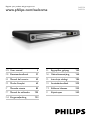 1
1
-
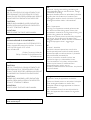 2
2
-
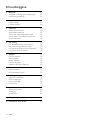 3
3
-
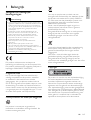 4
4
-
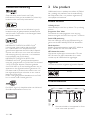 5
5
-
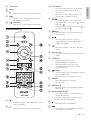 6
6
-
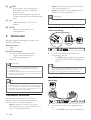 7
7
-
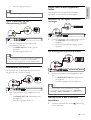 8
8
-
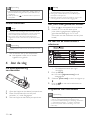 9
9
-
 10
10
-
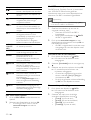 11
11
-
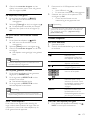 12
12
-
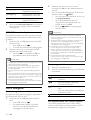 13
13
-
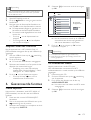 14
14
-
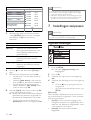 15
15
-
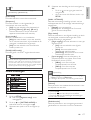 16
16
-
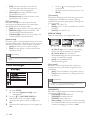 17
17
-
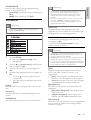 18
18
-
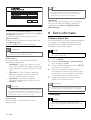 19
19
-
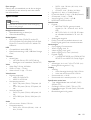 20
20
-
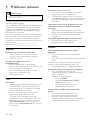 21
21
-
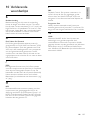 22
22
-
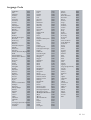 23
23
-
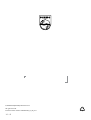 24
24
Philips DVP3350/12 Handleiding
- Categorie
- Lcd-tv's
- Type
- Handleiding
- Deze handleiding is ook geschikt voor
Gerelateerde papieren
-
Philips DVP2320BU/12 Handleiding
-
Philips DVP4320BU/12 Handleiding
-
Philips DVP5992/12 Handleiding
-
Philips DVP3580/12 Handleiding
-
Philips DVP3560/12 Handleiding
-
Philips DVP3520/12 Handleiding
-
Philips DVP3380/12 Handleiding
-
Philips DVP3360 Handleiding
-
Philips DVP3310/12 Handleiding
-
Philips DVP6800/12 Handleiding